|
|
只有管理員與授權使用者可在 ThingWorx Asset Management 中建立資產。
|
|
|
只有管理員與授權使用者可在 ThingWorx Asset Management 中建立資產。
|
|
|
儲存資產之後,便無法編輯此欄位。
|
|
|
儲存資產之後,便無法編輯此欄位。
|
|
|
如果您按一下「上一頁」返回到上一個畫面來編輯一般資產資訊,並更新「資產類型」或「物形式」欄位,內容清單將會再生,任何輸入的內容值都將會遺失。
|
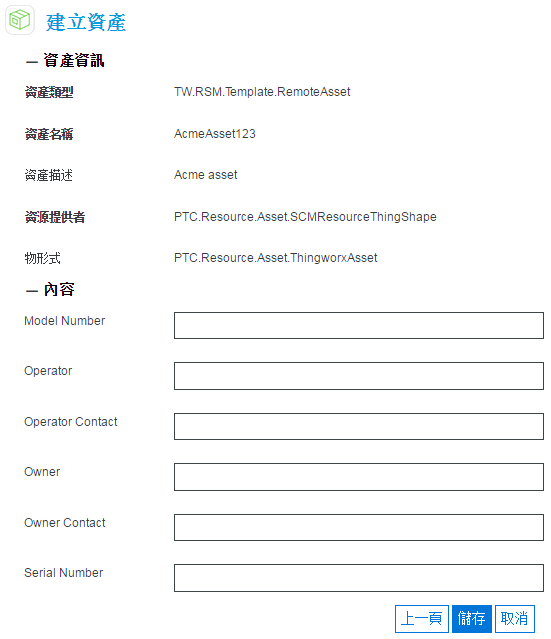
根據所選資產類型,可編輯的內容可能會變更。 |
支援 CSV、TSV、XLS 與 XLSX 檔案格式。 |
「匯入」服務僅支援建立資產。 |